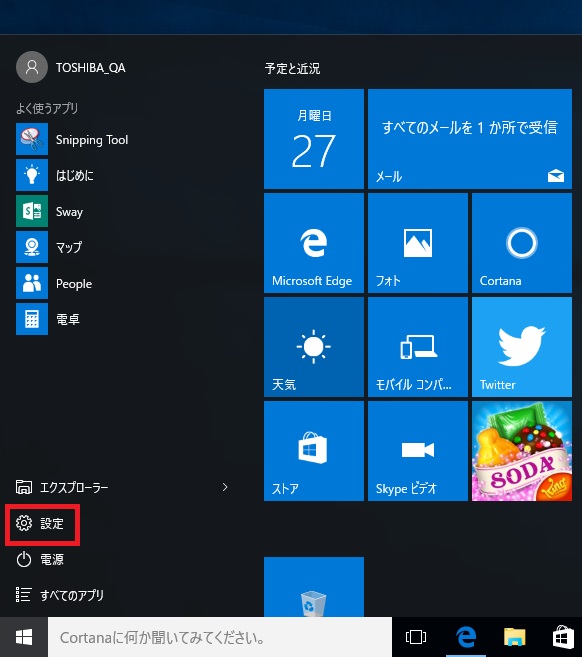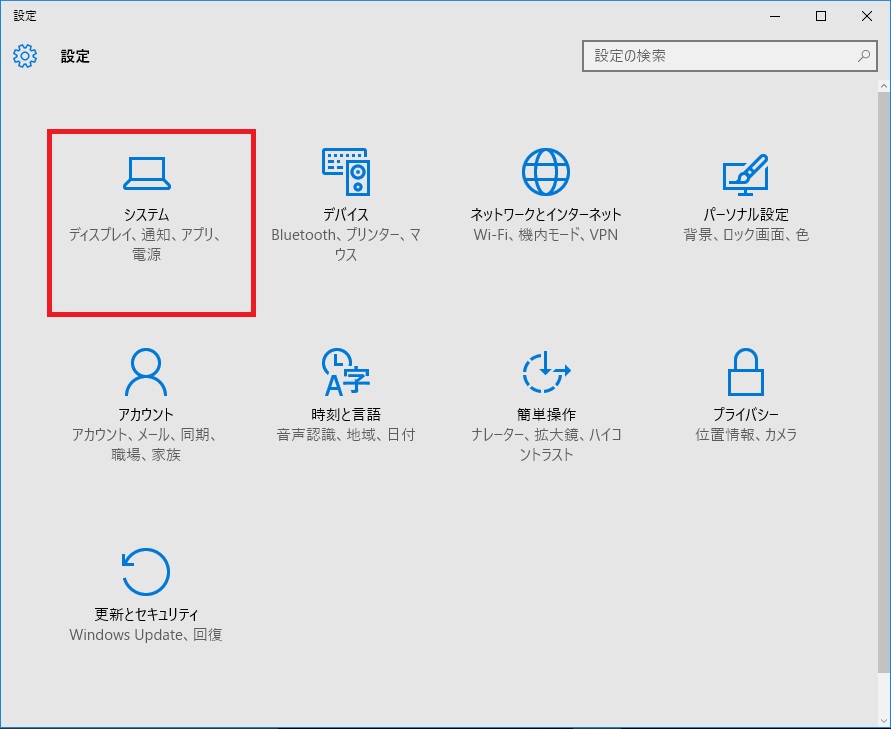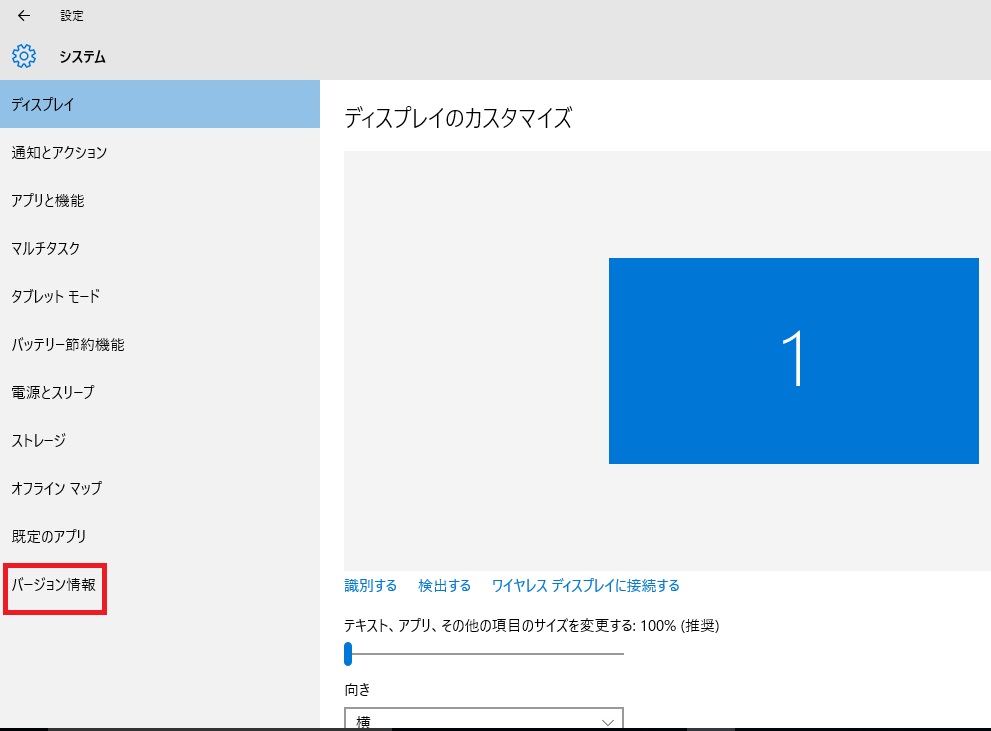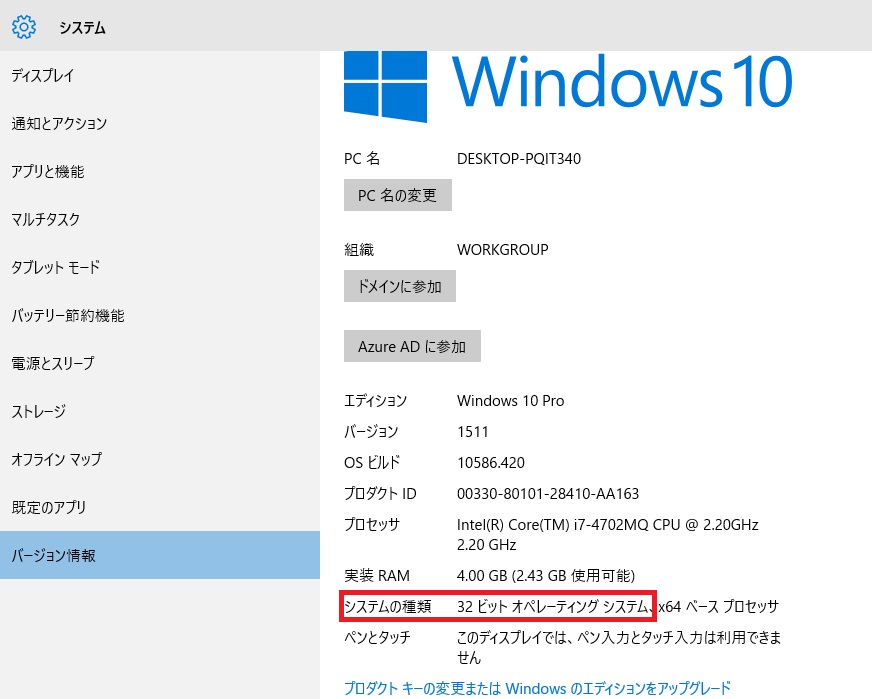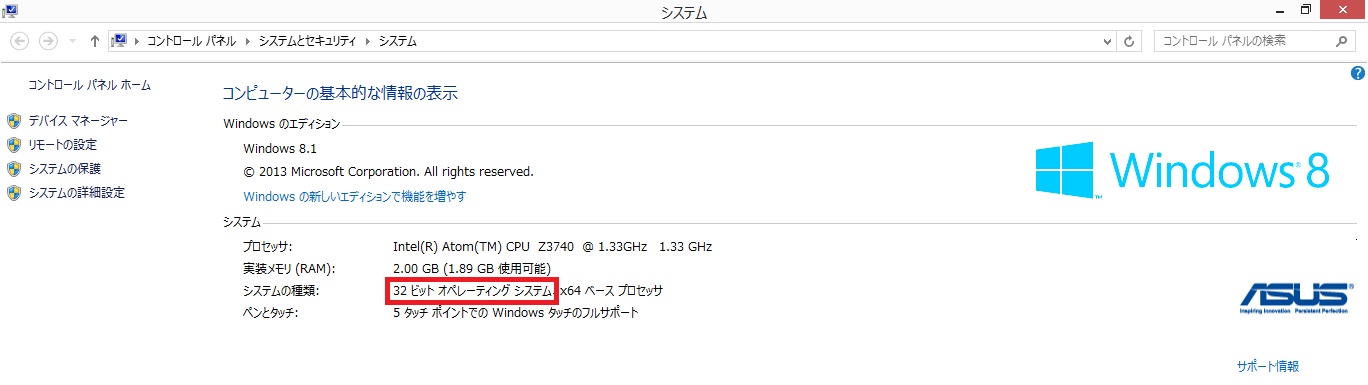FAQ Windowsの32bit(ビット)版と64bit(ビット)版の見分け方は?(Windows Vista/7/8/8.1/10)
- 回答
以下の手順でご確認ください
【確認手順】
▽Windows 10の場合
1. キーボードの「Windows」キー押し、スタートメニューの[設定]をクリックします
2.画面左上部の[システム]をクリックします
3.画面左メニューの[バージョン情報]をクリックします
4. 表示された画面の「システム」配下の「システムの種類」を確認し、「64 ビット オペレーティングシステム」と
記載がある場合は64ビット版、「32 ビット オペレーティングシステム」と記載がある場合は32ビット版です。
▽Windows 8/8.1の場合
1.キーボードの「Windows」ボタンと「C」ボタンを同時に押下し、
画面右側に表示された[設定]をクリックし、[PC情報]をクリックします。
2. 表示された画面の「システム」配下の「システムの種類」を確認し、「64 ビット オペレーティングシステム」と
記載がある場合は64ビット版、「32 ビット オペレーティングシステム」と記載がある場合は32ビット版です。
▽Windows 7/Vistaの場合
1.[スタート] ボタンをクリックして、[コンピュータ] を右クリックして [プロパティ] をクリックします。
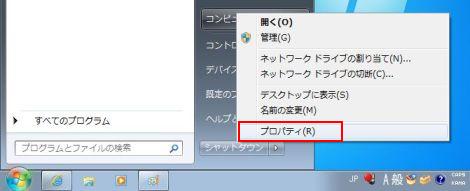
2. 表示された画面の「システム」配下の「システムの種類」を確認し、「64 ビット オペレーティングシステム」と
記載がある場合は64ビット版、「32 ビット オペレーティングシステム」とがある場合は32ビット版です。
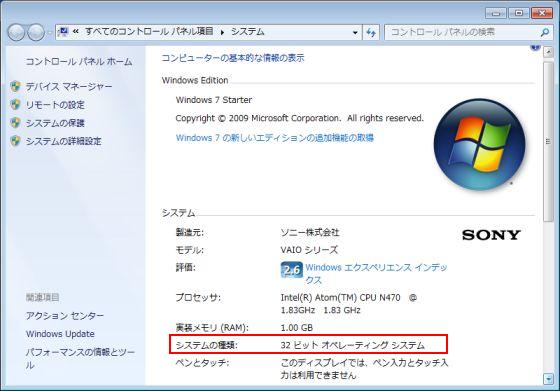
■製品の対応状況について
Windows Vista、Windows 7、Windows 8における各製品の対応状況については、それぞれ以下のページにてご確認ください。
→ Windows Vistaの対応状況ページ
→ Windows 7の対応状況ページ
→ Windows 8の対応状況ページ
管理番号:11788 / 作成日時:2018/10/03 03:19:00 PM
参考になりましたか?
上記のFAQで解決しなかった場合、下記よりお問い合わせください。